Desde la llegada del DNI 3.0, aunque ya está ofreciéndose el DNI 4.0 en España, podemos utilizarlo para realizar todo tipo de trámites online gracias a un chip dual-interface y a la tecnología NFC que nos permite conectarnos online para realizar gestiones burocráticas sin movernos de casa y desde nuestro propio ordenador. Por eso conviene que sepas cómo instalar los certificados del DNI electrónico, conseguir tu PIN o empezar a usarlo.
Que la tecnología ha irrumpido en diferentes productos y objetos con los que interactuamos en nuestro día a día no es ninguna novedad. Uno de ellos, como no podía ser de otro modo, nuestro DNI. En el año 2015 llegó el DNI 3.0 y desde 2021 está disponible el DNI 4.0 con mejoras como la posibilidad de llevarlo en el teléfono móvil.
El DNI 3.0 tiene tecnología NFC que nos permite usar un lector de tarjetas especializado para realizar los trámites desde el ordenador. Necesitamos un DNI o tarjeta de identificación, un lector compatible y un software para gestionarlo. Teniendo todo esto podremos utilizar los certificados digitales. A continuación, te contamos todo lo que tienes que saber sobre el DNI electrónico.
Cómo conseguir el código PIN
Como tal, el PIN es un código que permite el acceso a los datos privados de este tipo de DNI, el DNI electrónico, y que implica el consentimiento por parte de quien es propietaria de los mismos. Estos datos privados son aquellos que están almacenados en el certificado pero que, por cuestiones de privacidad, no deben ser conocidos. Un ejemplo de estos es la edad.
La importancia de este PIN está en que permite realizar distintas operaciones bajo el nombre de la persona titular, como identificarse con las administraciones públicas o firmar documentos y realizar trámites, que puedes llevar a cabo con facilidad al instalar la soluciones web que te mostraremos en las siguientes. Al mismo tiempo, que alguien que no sea la titular conozca estos datos supone un riesgo para ella, al poder realizar operaciones en su nombre.
Lo primero que necesitamos para poder usar el DNI 3.0 es tener un código PIN o clave de acceso que debe actualizarse cada 30 meses en oficinas especializadas, acudiendo a las máquinas destinadas a ello en tu punto de expedición más cercano…. Así que conviene que antes de poder utilizar los certificados sepas cómo conseguir tu PIN o renovarlo.
Para poder conseguir el código PIN de tu DNI o cambiarlo necesitas ir a una oficina de expedición. Cada vez que te renuevas el documento de identidad, la Policía te lo acompaña de una carta en la que viene un PIN aleatorio y validado para su uso. Lo importante es no perder esa carta, pero en caso de que esto ocurra deberás volver a la misma oficina y solicitar un cambio en las máquinas que hay en la entrada. No hay otra opción, lo que garantiza un correcto uso de los datos que vas a modificar y que estos queden reflejados directamente en el registro.
Desde aquí puedes, sin cita previa, verificar todos los datos del certificado electrónico, renovarlo e incluso cambiar la contraseña en caso de haberla extraviado. Eso sí, no estarán disponibles todo el día, ya que están sujetas a los horarios de apertura de la oficina. Es por eso por lo que debes tener en cuenta cambios de horario, festivos y fines de semana para ir con antelación. Lo bueno es que el proceso solo dura unos minutos y al no necesitar la cita previa estarán siempre disponibles para los usuarios.
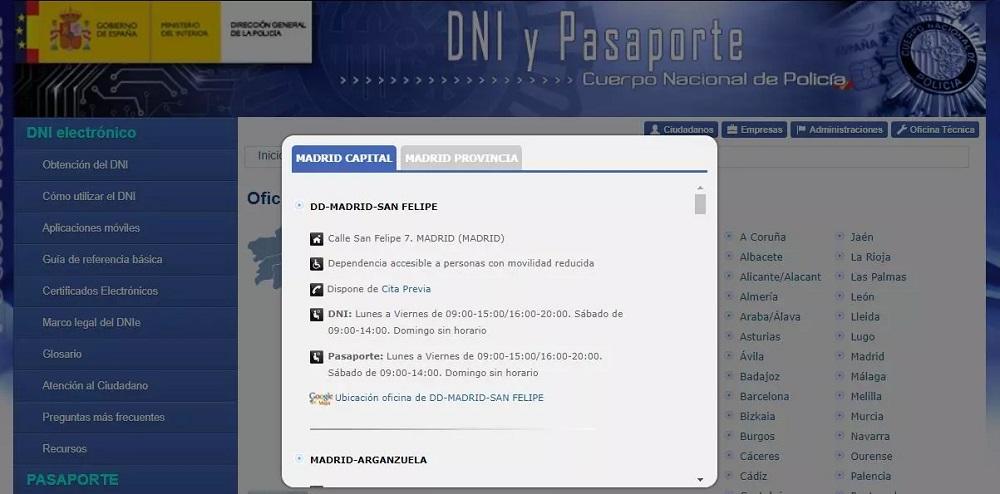
Hay dos opciones: que conozcas el PIN y quieras cambiarlo o que se te haya olvidado. En cualquier caso, debes acudir a estos puntos de actualización sin colas ni citas.
- Introduce el DNIe en el lector
Como explican desde la oficina de la Policía: La cara del DNIe que contiene el chip ha de estar situada arriba, por lo que el DNIe tendrá que introducirse con el anverso hacia arriba y el DNIe 3.0 con el reverso hacia arriba.
- Introduce tu PIN actual o elige “He olvidado mi contraseña”
- El sistema te pedirá tu huella dactilar
- Coloca el dedo que indica la pantalla en el sensor rojo
- Comprobarán que la huella corresponde con el dueño del DNI
- Verás todos tus datos en la pantalla
Una vez aquí, debemos ir al apartado de “Cambiar contraseña” en el menú lateral. Tendrás la opción de introducir una nueva contraseña y confirmarla de nuevo. Sigue los pasos e introduce un código PIN que tenga un mínimo de 12 caracteres y un máximo de 16. A ser posible, explican, que sea alfanumérico para más seguridad.
Una vez seguidos estos pasos ya podrás utilizar tu DNI electrónico.
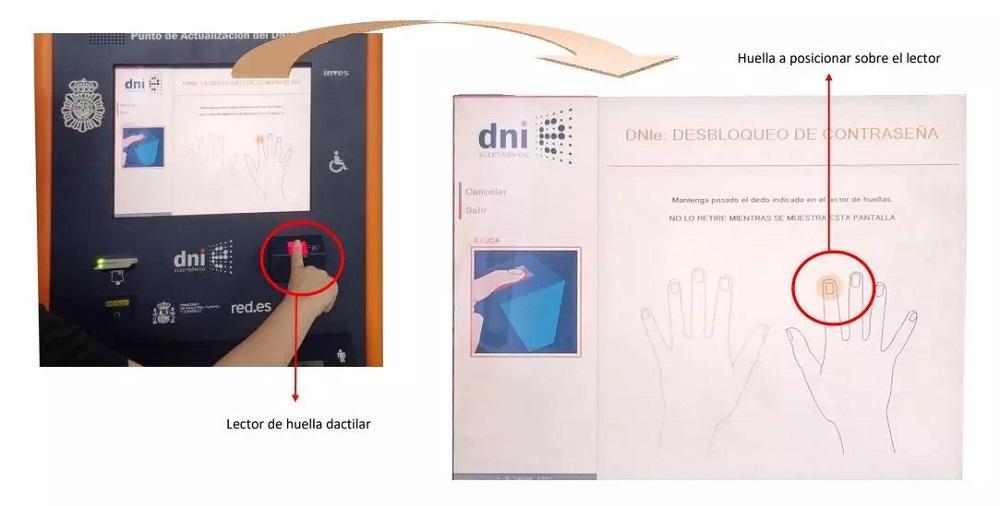
Lectores de DNI para ordenador
Se trata de dispositivos pequeños, ligeros y muy fáciles de transportar. Eso sí, antes de elegir uno conviene echarle un vistazo a sus funciones extra, su compatibilidad con los diferentes sistemas operativos y su facilidad de instalación. Debes saber que estos dispositivos te permiten identificarte de forma segura a través de la red y verifican los datos de los interlocutores sin necesidad de aportar un pin o un certificado digital.
Debemos tener en cuenta el tipo de DNI que tenemos, ya que puede ser DNIe y DNI 3.0 y eso cambiará el tipo de lector que necesitamos. Si tienes un DNI 3.0 puedes usar un lector NFC en lugar de un lector USB pero serán más caros que los clásicos que, además, son compatibles con todo tipo de carnet y no solo con las versiones más modernas.
Si tienes claro que quieres un lector sin contacto o NFC porque en casa todos tenéis un modelo DNI 3.0 o posteriores y no te importa gastar más, podemos encontrar en Amazon por unos 50 o 60 euros y que simplemente nos hará colocarla sin ninguna complejidad.
Actualización: la tecnología NFC compatible con los DNI 3.0 se ha vuelto algo más económica de lo que era hace un año, y ya no es difícil hacerse con uno por algo menos de 20€ en algunas tiendas como Amazon.
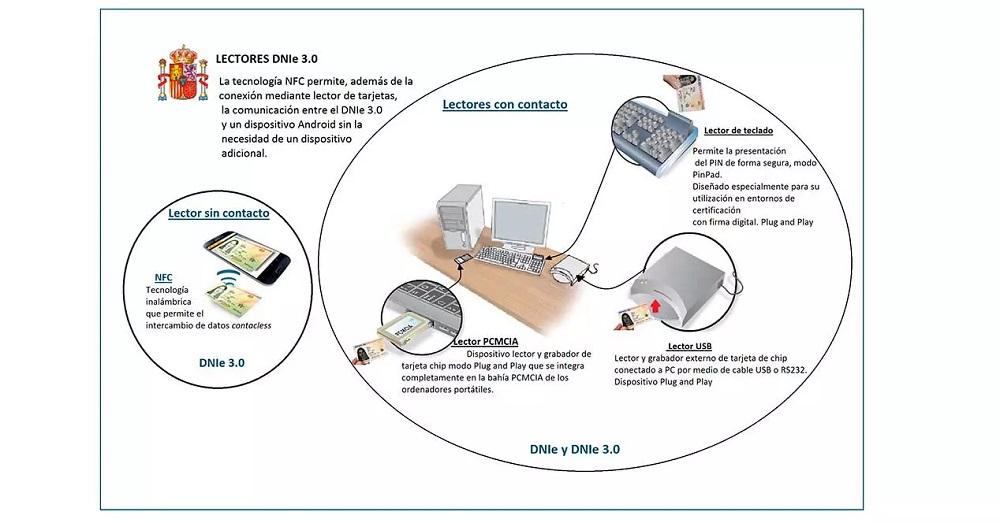
Trust Lector de DNI
Este lector de DNI es compatible con todas las tarjetas DNI y es sumamente práctico para la identificación personal en sitios web y administraciones públicas. Posee un diseño fino con un cable de 100 cm que se dispone fácilmente en el escritorio y es fácil de conectar: solamente hay que enchufar el cable USB en el PC o portátil. Además, posee unos pies de goma antideslizantes para colocar la tarjeta fácilmente.

También hay que resaltar que cumple con FIPS 201, FIPS TAA e ISO 7816 Clase A, B, C, para iniciar sesión de manera segura en sitios web del Gobierno. Es un lector de tarjetas DNI básico, pero sumamente útil y fácil de utilizar. Por lo que, para el uso que puedes buscar, es un buen complemento.
Zoweetek Lector de DNI
Este lector de tarjetas DNI se encuentra disponible en color negro y además, funciona como lector de tarjetas inteligentes USB CAC y Realtek Chipset para máxima seguridad. Por otro lado, posee una garantía de por vida, por lo que si tienes cualquier problema con su funcionamiento, tendrás solución segura.

También debes tener en cuenta que este lector de Zoweetek lee la mayoría de tarjetas estándar de acceso y es compatible con diferentes sistemas operativos: desde XP hasta Windows 10 y Linux. Este lector forma parte de una nueva generación de lectores que no poseen upgrades de firmware.
Lector USB-C
En caso de que tengas Mac, o simplemente un ordenador con puertos exclusivamente USB-C, tendrás opciones también para ello, muy compactas y compatibles tanto con DNI 3.o como con 4.0. Su precio es similar al resto y además de funcionar en todos los sistemas operativos, tiene soporte en español, ya que es un producto nacional.
Podrás llevarlo a cualquier lado, pues su diseño más moderno hace que no ocupe nada, y el lector apenas sea de unos 4-5 cm de ancho.
Utiliza tu Android
Pese a que requiere una versión y unas características específicas, podrás usar tu teléfono como lector de DNIe.
La aplicación DNIeRemote aprovecha la tecnología NFC que tiene tu móvil para convertirlo en un lector del DNIe 3.0, solamente conectándolo al PC, permitiendo así acceder a los diferentes servicios sin tener que adquirir un aparato externo que nos sirva para ello. Además, el teléfono es algo que siempre llevamos con nosotros, por lo que lo tendremos a mano en cualquier lugar.
Por ahora no existe una versión funcional para iPhone, aunque sí que puede leer los DNI, ya que la app DNI Wallet lo hace, permitiéndonos llevar nuestro documento en el teléfono, sin embargo, no está adaptado para usarse como lector oficial.
Descargar e instalar
Una vez que tenemos el DNI en sí, el código PIN que nos sabemos y el lector de tarjetas (fundamental para esta labor) ya podemos instalar un certificado para realizar procesos desde el ordenador. En sistemas operativos actuales es un proceso muy rápido y cómodo.
Simplemente, debes introducir tu carnet en el lector de tarjetas que tienes conectado al ordenador. Automáticamente, se descargará el controlador a través de Windows Update si tienes una versión actual del sistema operativo. Ten en cuenta que DNI 3.0 no es compatible con sistemas operativos Windows XP o Windows Vista por lo que necesitas un ordenador mínimamente nuevo para que todo este proceso funcione y se autoinstalable.

Si no se instala, podemos descargar los drivers manualmente desde la página web del Cuerpo Nacional de Policía y seguir las instrucciones de instalación según tu versión concreta. Están disponibles para Windows, GNU/Linux y para MacOS en el “Área de descargas” de la página web del dnielectronico.es
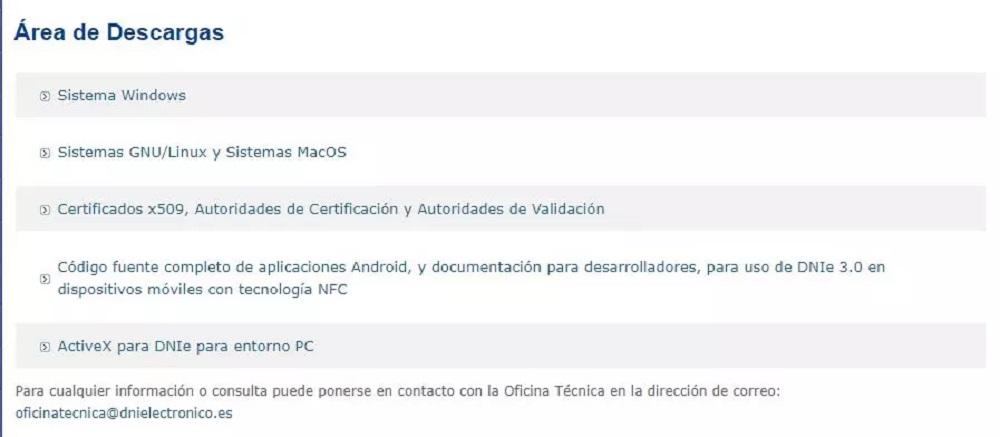
Para comenzar con la instalación ejecuta el archivo que te corresponda dependiendo de si es la versión de 32 o de 64 bits. En ambos casos el procedimiento es el mismo. Primero elige el idioma en el que quieres hacer la instalación entre las siguientes opciones: español, catalán, vasco, gallego o inglés. La interfaz y los demás elementos del programa quedarán personalizados con el idioma que hayas elegido. Tras eso pulsa en «Siguiente» y visualiza la pantalla de bienvenida tal y como la puedes ver a continuación:
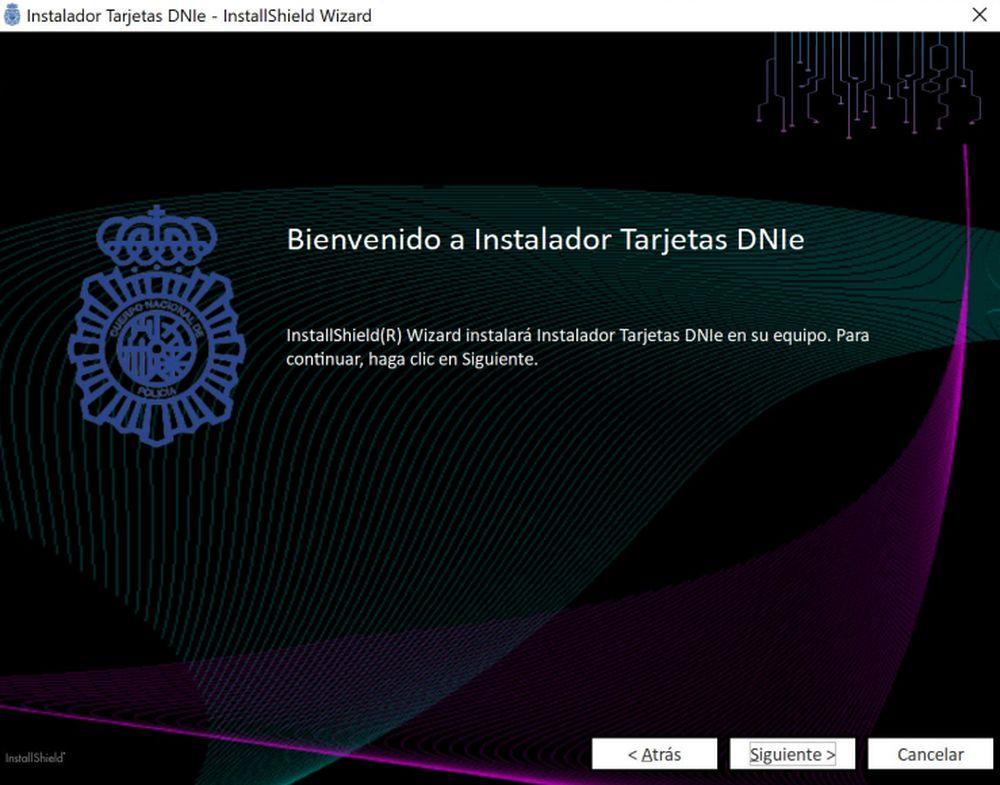
Pulsa en «Siguiente» y el sistema te informará del contenido que se va a instalar. En este tipo de caso el instalador no te da ninguna opción a elegir porque solo cuenta con un paquete de instalación que no se puede modificar. Lo que harás con la instalación será preparar el programa y también integrarlo en tus navegadores. Ahora tienes que elegir la carpeta donde vas a realizar la instalación o deja la carpeta que el instalador ha elegido para ti. Marca la casilla del paquete de instalación si no está marcada y pulsa en «Instalar».
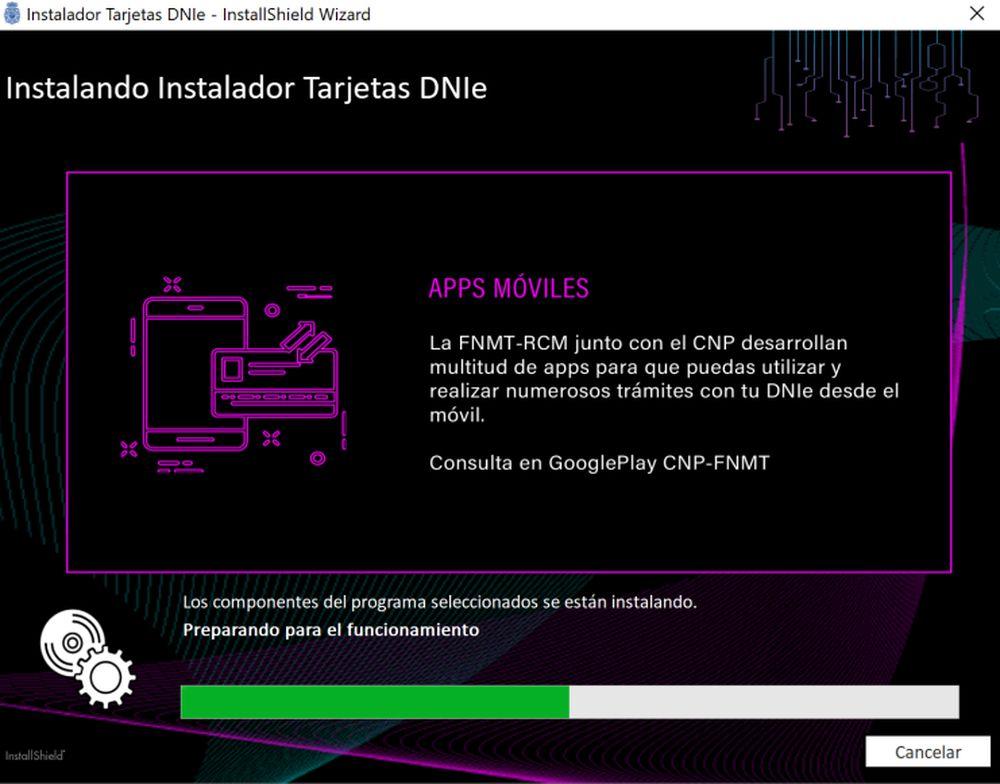
Luego tendrás que esperar hasta que la barra de instalación se llene y el sistema te confirme que ya ha tienes el programa operativo en tu ordenador. Siguiendo los pasos anteriores, no saques el carnet del lector de tarjetas hasta que la instalación esté completa. Una ventana en el ordenador nos indicará que el proceso se ha hecho correctamente. Y si es la primera vez, necesitaremos los datos de acceso. Una ventana emergente nos pedirá el código PIN del DNI (para obtenerlo o cambiarlo puedes seguir los pasos que tienes unos párrafos antes). Introduce el DNI en la ventana de seguridad, tal y como puedes ver en la imagen a continuación.

Esto nos llevará al Administrador de dispositivos de Windows donde veremos que pone “Tarjetas inteligentes” y “DNIe Minidriver por Smart Card”, tal y como explica la guía correspondiente del Ministerio de Interior para la instalación de certificados.
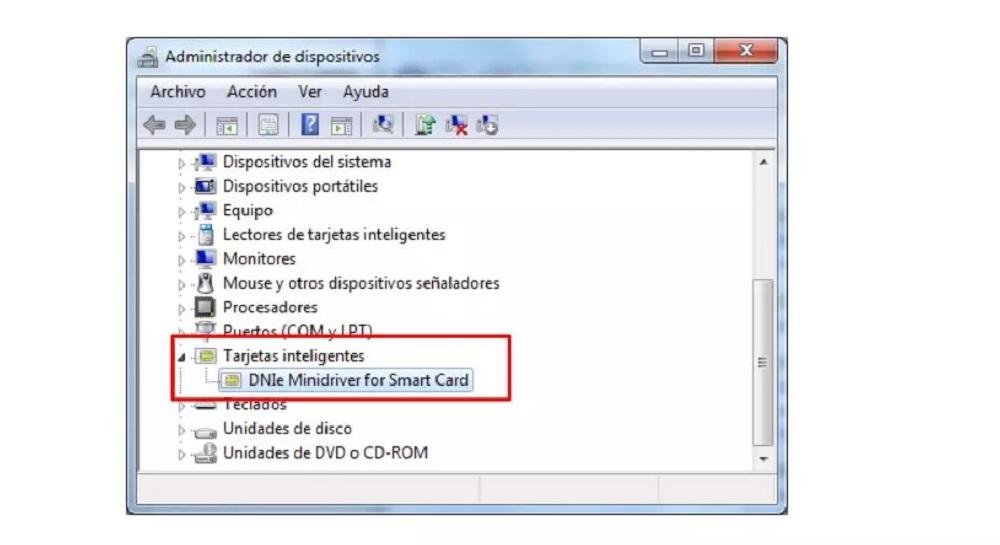
En caso de que todo lo anterior no se haya realizado de forma automática, explican desde el Manual básico de configuración DNIe en sistemas Windows que puedes hacerlo de forma manual:
- Abre Configuración en Windows
- Ve a Actualización y seguridad
- Abre el apartado de Windows Update
- Toca en “Buscar actualizaciones”
Verás una actualización similar a “DNIe Minidriver for Smart Card”. Actualiza.
Consultar certificados
Acceder a los certificados dependerá del navegador que tengamos. Lo más recomendable es hacerlo desde Google Chrome, aunque el proceso puede variar en otros como Internet Explorer, por ejemplo, o si tienes instalado el navegador Mozilla Firefox. Una cosa que tenemos que tener muy en cuenta a la hora de la instalación y la utilización de la certificación es que esta solo será compatible con el ordenador donde hagamos la instalación.
Dicho de otra forma, si instalamos por ejemplo el certificado en el ordenador del trabajo, no podremos coger ese mismo certificado y llevárnoslo a casa. Para usar el certificado en nuestro ordenador personal deberemos hacer todo el proceso otra vez, así que te recomendamos que lo tengas instalado solo en el ordenador donde vayas a hacer todos los trámites (o, al menos, donde vayas a hacer mayor número de ellos). Con ello, tanto en Chrome como en otros navegadores, lo que haremos será aprovechar las ventajas del software de gestión a estos efectos.
En general, basta con acceder al apartado de configuración o preferencias de tu navegador y localices la sección de privacidad o seguridad, pero te lo explicamos detalladamente caso por caso en las siguientes líneas.
En Chrome
Si tienes instalado el navegador de Google podemos consultar los certificados que hay disponibles en el ordenador tras haber seguido los pasos con tu DNI.
- Abre el navegador de Google Chrome
- Toca en los tres puntos de la esquina superior derecha
- Se abrirá un menú con opciones
- Ve al apartado de Configuración
- Abre el menú “Privacidad y seguridad”
- Toca sobre “Seguridad”
- Una vez aquí busca “Gestionar certificados”
Aquí veremos todos los certificados disponibles: Emitido para / Emitido Por / Fecha…
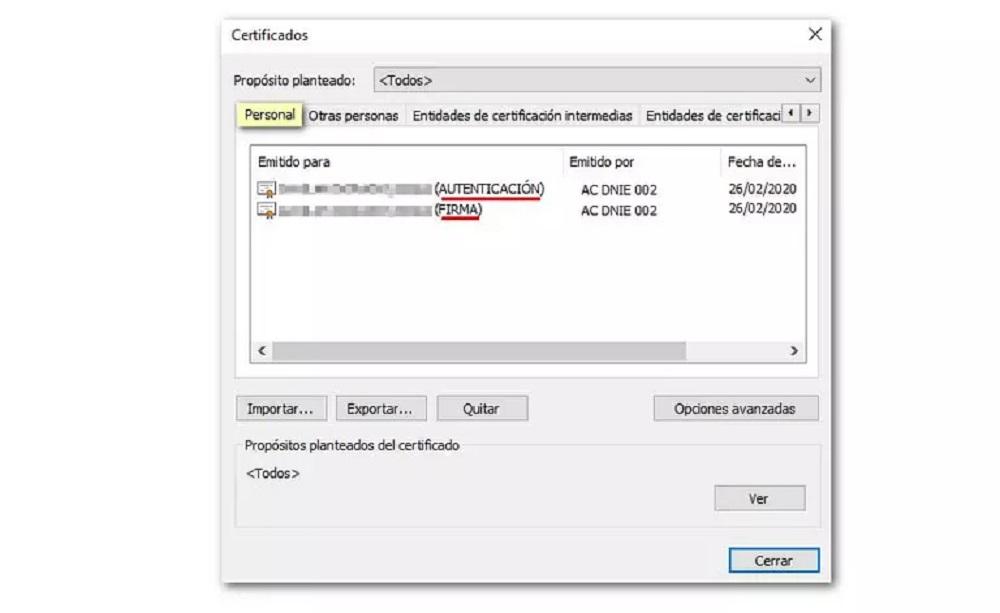
En Internet Explorer
También puedes seguir los pasos desde Internet Explorer si es el navegador que usas… Simplemente debemos ir a los ajustes y consultar nuestros certificados instalados.
- Abre el navegador Internet Explorer
- Ve al icono del engranaje en la esquina superior derecha
- Abre el apartado “Opciones de Internet” en el menú desplegable
- En la ventana abierta, busca la pestaña “Contenido”
Una vez aquí podrás ver que el segundo apartado o sección es: Certificados. Y encontrarás un botón que nos permite abrir una lista con todos los certificados disponibles. La ventana que se abrirá es idéntica a Chrome con detalles de Emitido para/ Emitido por / Fecha… Podrás importar uno nuevo, exportar los que tengas o quitarlos en caso de no ser necesario.
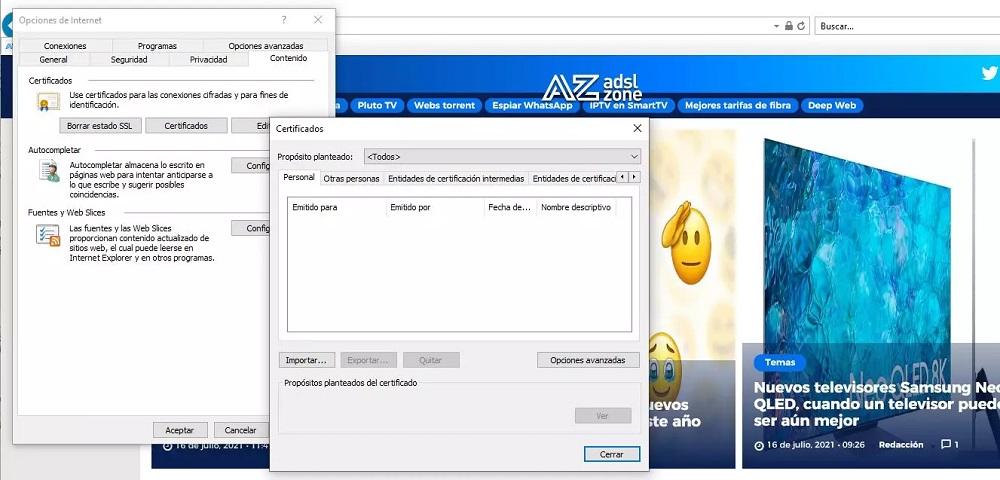
En Mozilla
En Mozilla también podemos acceder a los certificados desde el apartado de herramientas para consultar los que tenemos, eliminarlos o importarlos y exportarlos. Una vez que hayas seguido los pasos anteriores con el lector de tarjetas podremos acceder al navegador.
- Abre el navegador Mozilla Firefox en tu ordenador
- Toca en las tres líneas de la esquina superior derecha de la pantalla
- Busca y abre el apartado de “Opciones” en el menú
- Ve a “Privacidad y seguridad” en el menú de la izquierda
- Haz scroll hasta llegar al apartado de “Seguridad”
Aquí encontrarás la opción de Certificados. Podemos tocar sobre el botón “Ver certificados” como puedes ver en la imagen a continuación.
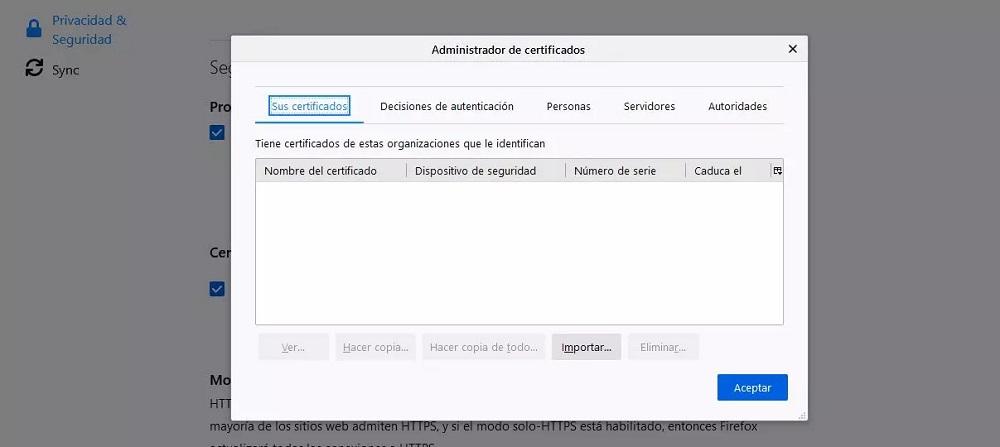
Veremos varias pestañas en la parte superior:
- Sus certificados
- Decisiones de autenticación
- Personas
- Servidores
- Autoridades
El que nos interesa es “Sus certificados”. En esta ventana verás si hay alguno disponible y podrás ver: Nombre del certificado / Dispositivo de seguridad / Número de serie / Caducidad.
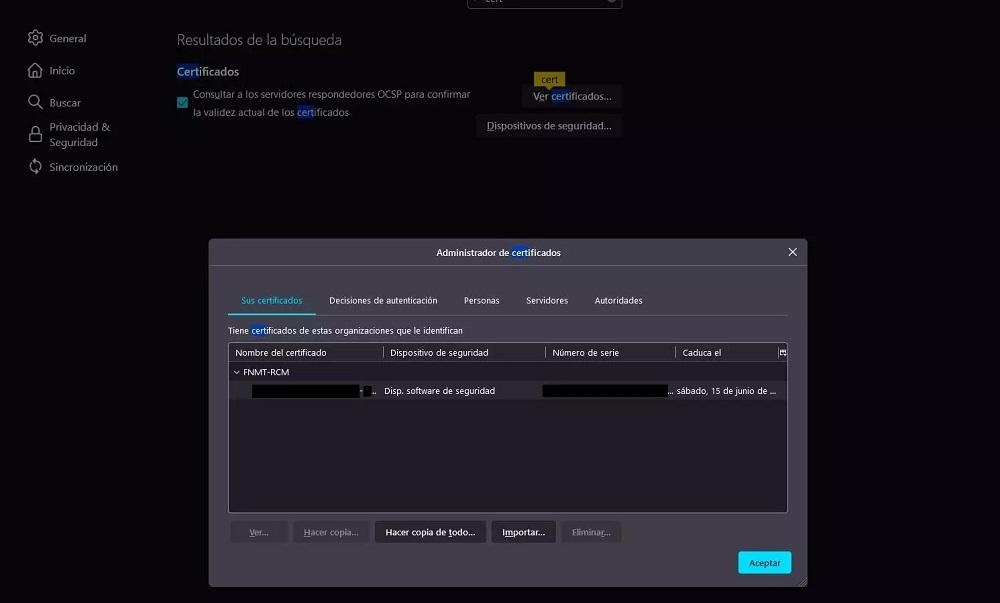 Actualización: Este certificado suele instalarse y funcionar sin problema en la mayoría de navegadores principales. Sin embargo, las últimas versiones de Mozilla Firefox están causando error a la hora de la instalación, no detectando este que el certificado está instalado. Si ese es tu caso, te recomendamos que desinstales esa versión y busques una anterior, donde el problema no debería de estar presente.
Actualización: Este certificado suele instalarse y funcionar sin problema en la mayoría de navegadores principales. Sin embargo, las últimas versiones de Mozilla Firefox están causando error a la hora de la instalación, no detectando este que el certificado está instalado. Si ese es tu caso, te recomendamos que desinstales esa versión y busques una anterior, donde el problema no debería de estar presente.
En Microsoft Edge
Otra de las opciones que tenemos para ello es el más reciente navegado de Microsoft. Edge se está desmarcando poco a poco como un muy buen navegador que cada vez tienen más usuarios. El funcionamiento de este es bastante similar a Internet Explorer en cuanto a certificados se refiere, pero merece la pena señalarlo aparte por las diferencias que hay. Si quieres ver que certificados tienes instalados o quieres importar alguno nuevo, solo tienes que seguir los siguientes pasos:
- En la parte superior derecha de la pantalla, pulsa en los tres puntos suspensivos
- En el desplegable, selecciona la opción de Configuración
- Te aparecerá una nueva pestaña con esta configuración
- Elige en la parte izquierda la opción que indica Privacidad, búsqueda y servicios
- Baja hasta seguridad, y pulsa en Administrar certificados
Esto nos abrirá una nueva ventana que es muy parecida a la que ofrece Internet Explorer. Aquí podremos ver todos los certificados que tengamos instalados en el ordenador, así como la posibilidad de importar uno o incluso exportarlo. Si pulsamos en uno de ellos y seleccionamos en Ver podremos ver más información de cada certificado, además de comprobar hasta que fecha tiene validez, un detalle muy a tener en cuenta.
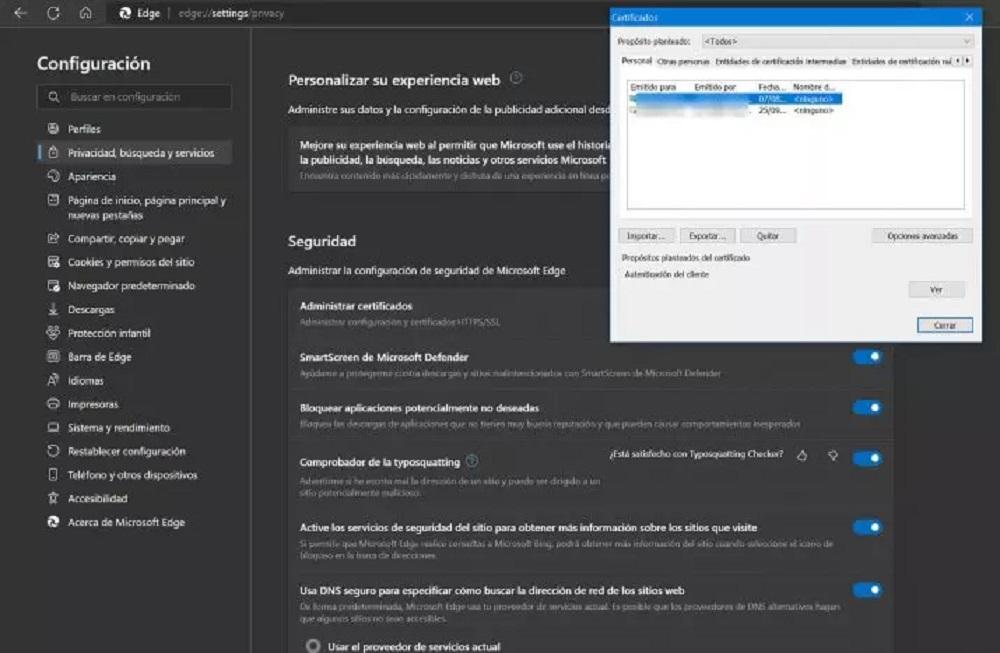
En Safari
Históricamente, Safari siempre ha sido uno de los navegadores que mayor cantidad de problemas han dado a la hora de llevar a cabo la gestión de cualquier certificado digital. No obstante, durante los últimos años los usuarios del explorador de Apple han logrado recorrer importantes avances en esta materia. Actualmente, podemos llevar a cabo la instalación de estos certificados de un modo muy sencillo, sin mayor complejidad al respecto.
Para acceder a los certificados, debemos seguir la siguiente ruta:
- Acudir a «Acceso a llaveros»
- Seleccionar la pestaña de Mis certificados.
- Seleccionamos el certificado en cuestión.
Haciendo doble clic en este certificado vamos a poder ver toda la información personal al respecto: Nombre, apellidos, país, fecha de validez… Además de más URLs si necesitamos conocer más datos al respecto o solicitar modificaciones o renovaciones.
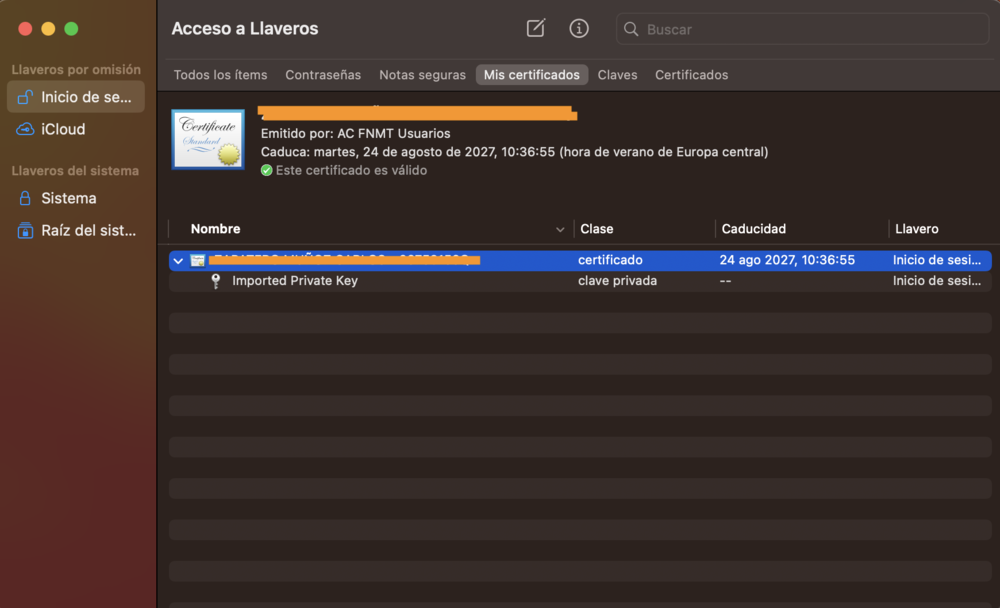
¿Qué más necesitas saber sobre el DNIe?
Es posible que todavía tengas muchas dudas acerca del uso del DNIe a la vista de que ni es fácil comenzar a usarlo ni hay unas guías oficiales explicadas de manera simplificada. Por ello, a continuación, te vamos a explicar para qué sirve, qué ventajas tiene su uso y las diferencias que debes tener en cuenta entre el certificado y la firma digital.
Para qué sirve
Ahora que ya sabemos todo lo necesario para instalar y consultar los certificados de nuestro DNI electrónico, vamos a ver qué podemos hacer con este documento tan útil. Y es que tal y como recoge la Declaración de Prácticas de Certificación del DNI, los certificados electrónicos podrán utilizarse:
- Como medio de autenticación de la identidad: Gracias al Certificado de Autenticación (Digital Signature), se nos va a asegurar que,en cualquier comunicación electrónica, se nos acredite nuestra identidad frente a cualquiera, persona o entidad.
- Como medio de firma electrónica de documentos: Haciendo uso del Certificado de Firma (non Repudition), aquella persona, empresa o institución que reciba un mensaje firmado electrónicamente podrá verificar la autenticidad de dicha firma, siendo capaces de demostrar la identidad del firmante sin que éste pueda repudiarlo.
- Como medio de certificación de Integridad de un documento: Mediante este método vamos a poder comprobar que un documento no haya sido modificado por ningún ente externo a dicha comunicación.
- Como documento de viaje: el DNI 3.0 también cuenta con una estructura de datos equivalente a nuestro pasaporte, y puede servir para realizar funciones de documento de viaje en los países que lo acepten como tal, además de estar permitido su uso en los Pasos Rápidos de Frontera (ABC Systems) de forma totalmente equivalente a un pasaporte convencional. En este sentido se nos comunica también en la web de dnielectronico.es, que: «Podemos consultar toda la documentación necesaria para viajar a cualquier país en las Recomendaciones de Viaje del Ministerio de Asuntos Exteriores y Cooperación».
Qué ventajas tiene
La firma electrónica del DNIe permite garantizar la identidad de la persona que realiza una gestión, y la integridad del contenido de los mensajes que envía. Por tanto, los ciudadanos podrán consultar datos personales, realizar trámites u otras gestiones o acceder a diferentes servicios públicos y privados.
También proporciona el máximo grado de confidencialidad y seguridad en Internet. Por lo que permite el acceso seguro a servicios de Administración Electrónica desde dispositivos móviles como tablets o smartphones. Por otra parte, permite la cumplimentación automatizada de formularios según los datos de ciudadano obtenidos del chip. Esto proporcionará una reducción de los errores de transcripción.
Pero no solamente es beneficioso para aspectos personales. En el punto de vista empresarial y comercial, el DNI electrónico se convierte en una herramienta fundamental en las relaciones en el sector privado.
Qué diferencias hay entre certificado y firma digital
Ahora bien; si usamos nuestro certificado digital ante los usos del DNI electrónico, como hemos repasado anteriormente, es importante que sepas que no es lo mismo, en ningún caso, que lo que tiene que ver con la firma digital, y por eso no debes confundirlos.
Es así que para que tengas en cuenta lo que tenemos con ambos, te diremos que la firma digital es un mecanismo criptográfico que asegura la identidad digital del firmante, sin este poder desmentir luego haber firmado el documento. Además, confirma que el mensaje no ha sido alterado después de su firma. Según la normativa europea, existen tres tipos de firma electrónica: la firma electrónica simple, la firma electrónica avanzada y la firma electrónica cualificada.
Esta última, la firma electrónica cualificada, es la que se crea a partir de un dispositivo cualificado de creación de firmas electrónicas, como viene a ser el certificado digital.
El certificado digital, entonces, es una forma de identificar a la persona en internet y que, como decimos, resulta imprescindible para realizar trámites online del orden de administración pública o bancarios, entre otros. A modo de resumen, tenemos los siguientes puntos:
- El certificado digital se genera a través de una Autoridad de Certificación, la cual, estará asociada a la identidad una persona. Este proceso requiere la identificación, autenticación y validación. Mientras que la firma digital es un código que se crea a la hora de firma un documento para que no pueda ser alterado hasta su destino.
- El certificado digital identifica al titular y la firma digital solo identifica al firmante de un documento concreto.
Si lo que buscas es solicitar el certificado digital podrás realizarlo pidiendo cita en el INSS o Hacienda (Agencia tributaria), o también de manera telemática gracias al DNI electrónico o incluso mediante videollamada. Para ello tendrás que descargar la app de «Certificado digital FNMT», disponible tanto en iOS como en Android, y seguir los pasos y forma que te resulte más sencilla.
¿Y entre Cl@ve PIN y DNI electrónico?
El sistema Cl@ve es un complemento del certificado digital y del propio DNI electrónico. Sin embargo, en este caso nos encontramos con un procedimiento que está orientado hacia la realización de trámites telemáticos de los usuarios con la administración. En el momento en el que el usuario introduce sus datos en cualquier procedimiento, como es el caso de la solicitud de la vida profesional, llega una notificación push por medio de la plataforma con un código de un solo uso que se debe introducir.
El DNI electrónico, por su parte, lo conforma el propio DNI de una persona física. Y en el chip integrado aparece tanto el documento de identidad como el certificado de autenticación. Así como otro certificado de firma electrónica. Por tanto, es una solución más completa que la anterior. Aunque requiere de un lector para poder interactuar con nuestro ordenador, mientras que el sistema de Cl@ve PIN no.

